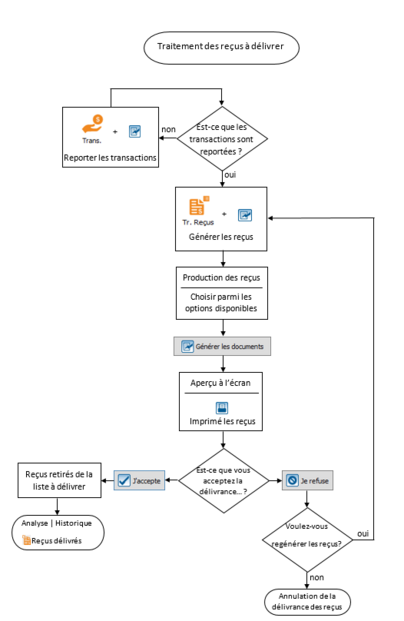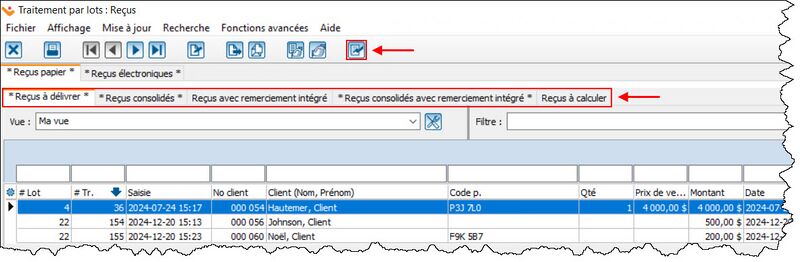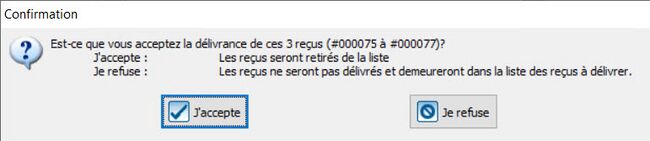ProDon:Traitement des reçus à délivrer (révision) : Différence entre versions
(→Traitement par lots : Reçus - Reçus papier) (Balise : Éditeur visuel) |
(→Traitement par lots : Reçus - Reçus papier) |
||
| Ligne 24 : | Ligne 24 : | ||
Cette section est pour les reçus papier, ceux qui seront physiquement imprimés. | Cette section est pour les reçus papier, ceux qui seront physiquement imprimés. | ||
| − | |||
| − | |||
[[Fichier:Traitement des reçus à délivrer 001.jpg|gauche|vignette|800x800px]] | [[Fichier:Traitement des reçus à délivrer 001.jpg|gauche|vignette|800x800px]] | ||
| Ligne 52 : | Ligne 50 : | ||
Quand les reçus désirés seront listés, cliquer sur « [[Image:Bouton générer.png]] Générer les reçus » | Quand les reçus désirés seront listés, cliquer sur « [[Image:Bouton générer.png]] Générer les reçus » | ||
| + | |||
[[Fichier:Traitement des reçus à délivrer 002.jpg|gauche|vignette|400x400px]] | [[Fichier:Traitement des reçus à délivrer 002.jpg|gauche|vignette|400x400px]] | ||
| Ligne 83 : | Ligne 82 : | ||
Veuillez choisir l'imprimante désirée et changer les options désirées. | Veuillez choisir l'imprimante désirée et changer les options désirées. | ||
| − | Lorsque toutes les options voulues sont choisies, cliquer sur « [[Image:Bouton générer.png]] Générer les documents ». | + | Lorsque toutes les options voulues sont choisies, cliquer sur « [[Image:Bouton générer.png]] Générer les documents ». |
| − | <span style="color: rgb(255, 0, 0);">''' | + | <br> |
| + | Une fois que tous les reçus sont imprimés, vérifier s'ils sont tous là, puis une fois que tous les reçus sont vérifiés, répondre à la question suivante. | ||
| + | |||
| + | [[Fichier:Traitement des reçus à délivrer 003.jpg|gauche|vignette|650x650px]] | ||
| + | <span style="color: rgb(255, 0, 0);">'''<br>'''</span> | ||
| − | Une fois que tous les reçus sont | + | |
| + | |||
| + | |||
| + | |||
| + | |||
| + | |||
| + | |||
| + | |||
| + | |||
| + | |||
| + | |||
| + | <span style="color: rgb(255, 0, 0);">'''ATTENTION : Une fois que tous les reçus sont générés, la fenêtre « Confirmation » s'ouvre. Ne pas cliquer sur « [[Image:Bouton Crochet ajouter confirmer.png]] J'accepte» à la fenêtre tant que les reçus ne sont pas imprimés sinon, ils disparaîtront de la liste active.'''</span> | ||
[[Image:Bouton Crochet ajouter confirmer.png]] : Si tous les reçus sont imprimés correctement, cliquer sur «J'accepte », les reçus imprimés disparaîtront alors de la liste active. | [[Image:Bouton Crochet ajouter confirmer.png]] : Si tous les reçus sont imprimés correctement, cliquer sur «J'accepte », les reçus imprimés disparaîtront alors de la liste active. | ||
[[Fichier:Bouton_afficher_version_beta.png]] : Si l'impression ne s'est pas bien effectuée (par exemple, par un manque d'encre), cliquer sur « Je refuse », de cette façon, les reçus resteront dans la liste active et il sera possible de recommencer le processus d'impression. | [[Fichier:Bouton_afficher_version_beta.png]] : Si l'impression ne s'est pas bien effectuée (par exemple, par un manque d'encre), cliquer sur « Je refuse », de cette façon, les reçus resteront dans la liste active et il sera possible de recommencer le processus d'impression. | ||
| + | |||
| + | |||
{{BasPage_ProDon_Version|5.0.6.1}} | {{BasPage_ProDon_Version|5.0.6.1}} | ||
Version du 20 décembre 2024 à 17:05
| Traitement des reçus à délivrer (révision) |
Introduction
Suite au report des transactions, il est possible de délivrer les reçus pour chacune des transactions. La délivrance des reçus peut être effectuée pour l'ensemble des transactions ou pour une partie seulement en les isolant. Le tout peut se faire autant pour les reçus papier que les reçus électroniques.
Schéma
Traitement par lots : Reçus - Reçus papier
Cette section est pour les reçus papier, ceux qui seront physiquement imprimés.
Seuls les reçus qui ne sont pas émis apparaîtront dans les onglets ci-haut. S'il y a des reçus dans un onglet, il y aura des astérisques.
Quand les reçus désirés seront listés, cliquer sur « ![]() Générer les reçus »
Générer les reçus »
Veuillez choisir l'imprimante désirée et changer les options désirées.
Lorsque toutes les options voulues sont choisies, cliquer sur « ![]() Générer les documents ».
Générer les documents ».
Une fois que tous les reçus sont imprimés, vérifier s'ils sont tous là, puis une fois que tous les reçus sont vérifiés, répondre à la question suivante.
ATTENTION : Une fois que tous les reçus sont générés, la fenêtre « Confirmation » s'ouvre. Ne pas cliquer sur « ![]() J'accepte» à la fenêtre tant que les reçus ne sont pas imprimés sinon, ils disparaîtront de la liste active.
J'accepte» à la fenêtre tant que les reçus ne sont pas imprimés sinon, ils disparaîtront de la liste active.
![]() : Si tous les reçus sont imprimés correctement, cliquer sur «J'accepte », les reçus imprimés disparaîtront alors de la liste active.
: Si tous les reçus sont imprimés correctement, cliquer sur «J'accepte », les reçus imprimés disparaîtront alors de la liste active.
![]() : Si l'impression ne s'est pas bien effectuée (par exemple, par un manque d'encre), cliquer sur « Je refuse », de cette façon, les reçus resteront dans la liste active et il sera possible de recommencer le processus d'impression.
: Si l'impression ne s'est pas bien effectuée (par exemple, par un manque d'encre), cliquer sur « Je refuse », de cette façon, les reçus resteront dans la liste active et il sera possible de recommencer le processus d'impression.
Nom du document : ProDon:Traitement des reçus à délivrer (révision)
Version : 5.0.6.1